范例概述
本范例介绍了一个咖啡壶的设计过程。该设计过程是先创建骨架曲线,然后利用所创建的曲线构建扫掠曲面,再利用缝合等工具将独立的曲面变成一个整体面组,最后将整体面组变成实体模型。该范例同时采用了实体建模的方法,简化了设计的过程。咖啡壶模型如图10.5.1所示。
Step1.新建文件。选择下拉菜单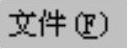
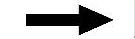
 命令,系统弹出“新建”对话框。在
命令,系统弹出“新建”对话框。在 选项卡的
选项卡的 区域中选取模板类型为
区域中选取模板类型为 ,在
,在 文本框中输入文件名称coffee_pot.prt,单击
文本框中输入文件名称coffee_pot.prt,单击 按钮,进入建模环境。
按钮,进入建模环境。
Step2.创建图10.5.2所示的草图1。
(1)选择命令。选择下拉菜单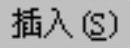
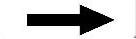
 命令,系统弹出“创建草图”对话框。
命令,系统弹出“创建草图”对话框。
(2)定义草图平面。选取XY基准平面为草图平面,单击“创建草图”对话框中的 按钮。
按钮。
(3)进入草图环境,绘制图10.5.2所示的草图1。
(4)选择下拉菜单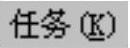
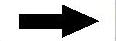
 命令(或单击
命令(或单击 按钮),退出草图环境。
按钮),退出草图环境。

图10.5.1 咖啡壶模型

图10.5.2 绘制草图1
Step3.创建图10.5.3所示的基准平面1。
(1)选择命令。选择下拉菜单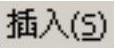
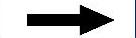

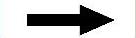
 命令(或单击
命令(或单击 按钮),系统弹出“基准平面”对话框。
按钮),系统弹出“基准平面”对话框。
(2)定义基准平面参照。在 区域的下拉列表中选择
区域的下拉列表中选择 选项,在绘图区选取XY基准平面,采用系统默认方向。
选项,在绘图区选取XY基准平面,采用系统默认方向。
(3)在“基准平面”对话框中单击 按钮,完成基准平面1的创建。
按钮,完成基准平面1的创建。
Step4.创建图10.5.4所示的草图2。
(1)选择命令。选择下拉菜单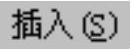
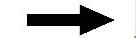
 命令,系统弹出“创建草图”对话框。
命令,系统弹出“创建草图”对话框。
(2)定义草图平面。选取基准平面1为草图平面,单击“创建草图”对话框中的 按钮。
按钮。
(3)进入草图环境,绘制图10.5.5所示的草图2。
(4)选择下拉菜单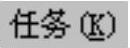

 命令(或单击
命令(或单击 按钮),退出草图环境。
按钮),退出草图环境。
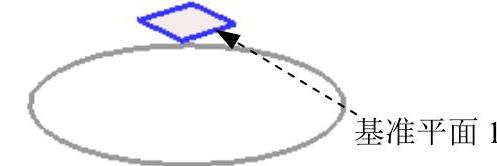
图10.5.3 基准平面1
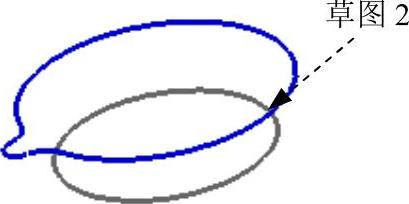
图10.5.4 草图2(建模环境下)
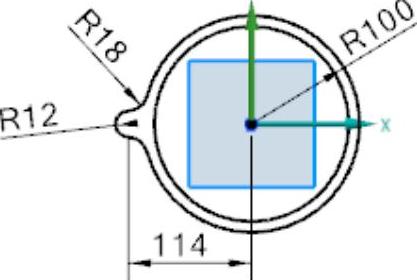
图10.5.5 绘制草图2
Step5.创建图10.5.6所示的直线特征。
(1)选择下拉菜单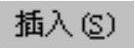
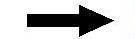
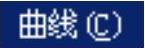
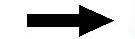
 命令,系统弹出“直线”对话框。
命令,系统弹出“直线”对话框。
(2)定义直线的起点和终点。在 区域中单击
区域中单击 按钮;在
按钮;在 下拉列表中选取
下拉列表中选取 选项;在绘图区选取图10.5.6所示的点1,单击“点”对话框中的
选项;在绘图区选取图10.5.6所示的点1,单击“点”对话框中的 按钮;在
按钮;在 区域中单击
区域中单击 按钮;在
按钮;在 下拉列表中选取
下拉列表中选取 选项;在绘图区选取图10.5.6所示的点2,单击“点”对话框中的
选项;在绘图区选取图10.5.6所示的点2,单击“点”对话框中的 按钮。
按钮。
(3)单击“直线”对话框中的 按钮(或单击鼠标中键),完成直线特征的创建。
按钮(或单击鼠标中键),完成直线特征的创建。
Step6.创建图10.5.7所示的扫掠特征。
(1)选择命令。选择下拉菜单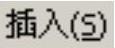
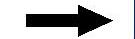

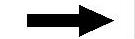
 命令,系统弹出“扫掠”对话框。
命令,系统弹出“扫掠”对话框。
(2)定义扫掠截面。在 区域中单击
区域中单击 按钮,在绘图区域中选取图10.5.8所示的直线,单击中键确认。
按钮,在绘图区域中选取图10.5.8所示的直线,单击中键确认。
(3)定义扫掠引导线。在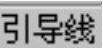 区域中单击
区域中单击 按钮,在绘图区域中选取图10.5.8所示的曲线1,单击中键,选取曲线2,其他参数采用系统默认设置值。
按钮,在绘图区域中选取图10.5.8所示的曲线1,单击中键,选取曲线2,其他参数采用系统默认设置值。
(4)单击“扫掠”对话框中的 按钮,完成扫掠特征的创建。
按钮,完成扫掠特征的创建。
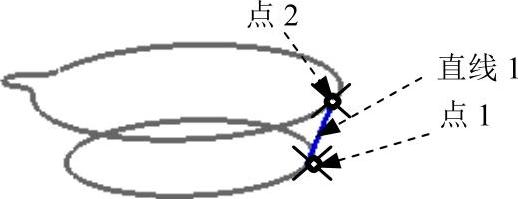
图10.5.6 直线特征
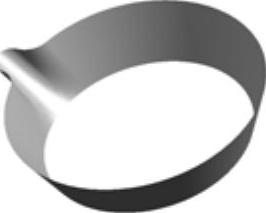
图10.5.7 扫掠特征
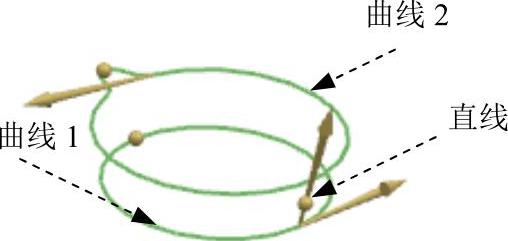
图10.5.8 定义扫掠特征
注意:定义扫掠特征时,所选取的扫掠截面线和扫掠引导线的方向要与图10.5.8所示的方向一致,否则会导致扫掠截面扭曲。
Step7.创建图10.5.9所示的回转特征。
(1)选择命令。选择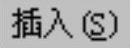
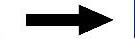

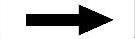
 命令,系统弹出“回转”对话框。
命令,系统弹出“回转”对话框。
(2)定义回转特征的截面。
①单击 区域中的
区域中的 按钮,系统弹出“创建草图”对话框。
按钮,系统弹出“创建草图”对话框。
②定义草图平面。选取ZX基准平面为草图平面,单击 按钮。
按钮。
③进入草图环境,绘制图10.5.10所示的截面草图。
④选择下拉菜单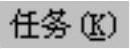
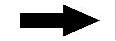
 命令(或单击
命令(或单击 按钮),退出草图环境。
按钮),退出草图环境。
(3)定义回转轴和回转点。在绘图区域中选取Z基准轴为回转轴,指定坐标原点为回转点。
(4)定义回转角度。在“回转”对话框 区域的
区域的 下拉列表中选择
下拉列表中选择 选项,并在其下的
选项,并在其下的 文本框中输入0;在
文本框中输入0;在 下拉列表中选择
下拉列表中选择 选项,并在其下的
选项,并在其下的 文本框中输入360;在
文本框中输入360;在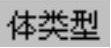 下拉列表中选择
下拉列表中选择 选项,其他参数采用系统默认设置值。
选项,其他参数采用系统默认设置值。
(5)单击 按钮,完成回转特征的创建。
按钮,完成回转特征的创建。
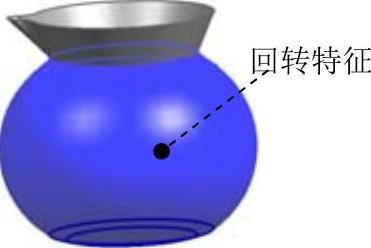
图10.5.9 回转特征
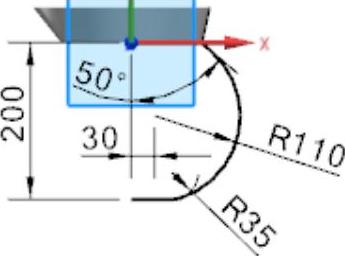
图10.5.10 绘制截面草图
Step8.创建曲面缝合特征。
(1)选择下拉菜单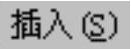
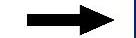
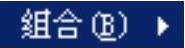
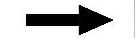
 命令,系统弹出“缝合”对话框。
命令,系统弹出“缝合”对话框。
(2)定义缝合对象。在绘图区选取图10.5.11所示的曲面为缝合的目标片体,选取Step7所创建的回转特征为缝合工具片体。
(3)在“缝合”对话框中单击 按钮,完成缝合特征的创建。
按钮,完成缝合特征的创建。
Step9.创建图10.5.12所示的边倒圆特征1。
(1)选择命令。选择下拉菜单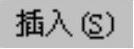
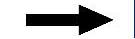

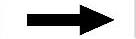
 命令(或单击
命令(或单击 按钮),系统弹出“边倒圆”对话框。
按钮),系统弹出“边倒圆”对话框。
(2)在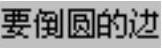 区域中单击
区域中单击 按钮,选择图10.5.12a所示的边为边倒圆参照,并在
按钮,选择图10.5.12a所示的边为边倒圆参照,并在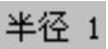 文本框中输入值15。
文本框中输入值15。
(3)单击 按钮,完成边倒圆特征1的创建。
按钮,完成边倒圆特征1的创建。
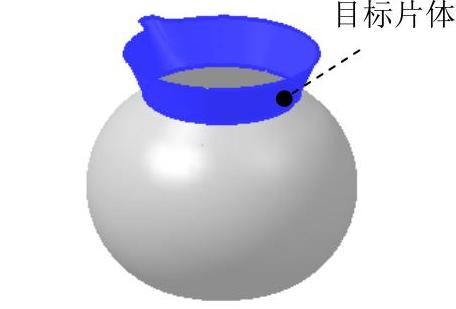
图10.5.11 选取目标片体
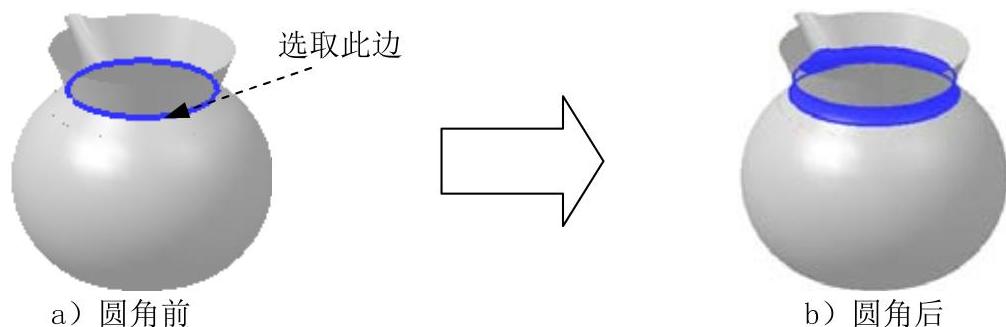
图10.5.12 边倒圆特征1
Step10.创建图10.5.13所示的曲面加厚特征。
(1)选择下拉菜单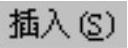
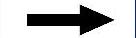

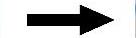
 命令时,系统弹出“加厚”对话框。
命令时,系统弹出“加厚”对话框。
(2)定义加厚对象。在图形区选取图10.5.14所示的面为加厚面。
(3)在“加厚”对话框的 文本框中输入5,方向朝外,其他参数采用系统默认设置值。单击
文本框中输入5,方向朝外,其他参数采用系统默认设置值。单击 按钮,完成曲面加厚特征。
按钮,完成曲面加厚特征。
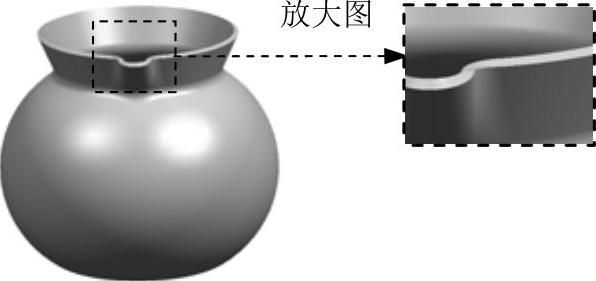
图10.5.13 曲面加厚特征
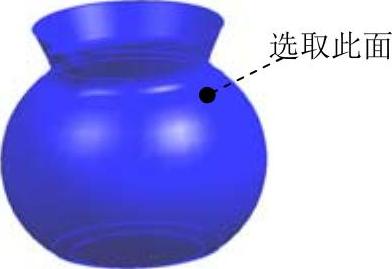
图10.5.14 选取加厚面
Step11.隐藏片体特征。在图形区的右侧单击“部件导航器”按钮 ,在弹出的“部件导航器”窗口中选择Step8所创建的缝合特征,并右击,从弹出的快捷菜单中选择
,在弹出的“部件导航器”窗口中选择Step8所创建的缝合特征,并右击,从弹出的快捷菜单中选择 选项,所选取的特征即被隐藏。
选项,所选取的特征即被隐藏。
Step12.创建图10.5.15所示的拉伸特征。
(1)选择命令。选择下拉菜单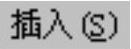
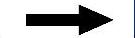

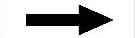
 命令(或单击
命令(或单击 按钮),系统弹出“拉伸”对话框。
按钮),系统弹出“拉伸”对话框。
(2)单击“拉伸”对话框中的“绘制截面”按钮 ,系统弹出“创建草图”对话框。
,系统弹出“创建草图”对话框。
①定义草图平面。单击 此按钮,选取ZX基准平面为草图平面,单击
此按钮,选取ZX基准平面为草图平面,单击 按钮。
按钮。
②进入草图环境,绘制图10.5.16所示的截面草图。
③选择下拉菜单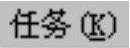
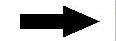
 命令(或单击
命令(或单击 按钮),退出草图环境。
按钮),退出草图环境。
(3)定义拉伸开始值和终点值。在 区域的
区域的 下拉列表中选择
下拉列表中选择 选项,并在其下的
选项,并在其下的 文本框中输入150;在
文本框中输入150;在 区域中选择
区域中选择 选项,采用系统默认的求差对象。
选项,采用系统默认的求差对象。
(4)单击 按钮,完成拉伸特征的创建。
按钮,完成拉伸特征的创建。
说明:创建此拉伸特征是为了切平壶口处。

图10.5.15 拉伸特征(https://www.daowen.com)
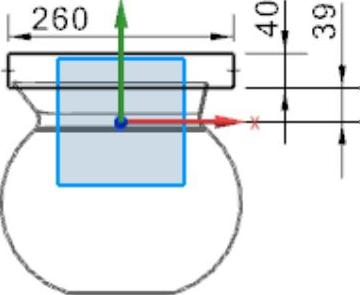
图10.5.16 绘制截面草图
Step13.创建边倒圆特征2。选取图10.5.17所示的边链为边倒圆参照,其圆角半径值为1.5。
Step14.创建边倒圆特征3。选取图10.5.18所示的边链为边倒圆参照,其圆角半径值为2。

图10.5.17 选取边倒圆参照
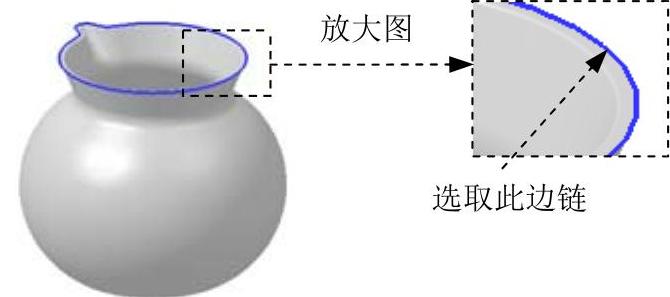
图10.5.18 选取边倒圆参照
Step15.创建图10.5.19所示的草图3。
(1)选择命令。选择下拉菜单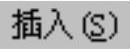
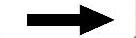
 命令,系统弹出“创建草图”对话框。
命令,系统弹出“创建草图”对话框。
(2)定义草图平面。单击 按钮,选取ZX基准平面为草图平面,单击
按钮,选取ZX基准平面为草图平面,单击 按钮。
按钮。
(3)进入草图环境,创建图10.5.19所示的草图3。
①选择下拉菜单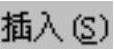
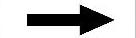
 命令,系统弹出“艺术样条”对话框。
命令,系统弹出“艺术样条”对话框。
②在“艺术样条”对话框的 区域中单击“通过点”按钮
区域中单击“通过点”按钮 。
。
③绘制图10.5.19所示的草图3,在“艺术样条”对话框中单击 按钮。
按钮。
(4)对草图3进行编辑。
①双击图10.5.19所示的曲线1。
a)选择下拉菜单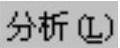
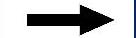
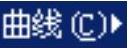
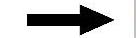
 命令,在图形区显示草图曲线的曲率梳。
命令,在图形区显示草图曲线的曲率梳。
b)拖动草图曲线控制点,使其曲率梳呈现图10.5.20所示的光滑形状。选择下拉菜单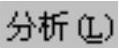
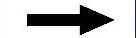
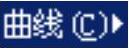
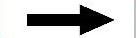
 命令,取消曲率梳的显示。
命令,取消曲率梳的显示。
c)在“艺术样条”对话框中单击 按钮。
按钮。
②双击图10.5.19所示的曲线2,采用同样的方法调整曲线2,使其曲率梳呈现图10.5.21所示的光滑形状。
(5)选择下拉菜单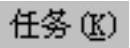
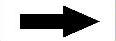
 命令(或单击
命令(或单击 按钮),退出草图环境。
按钮),退出草图环境。
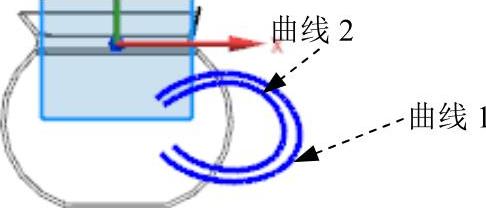
图10.5.19 绘制草图3
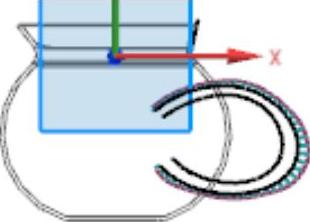
图10.5.20 曲率梳1
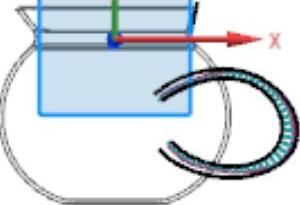
图10.5.21 曲率梳2
注意:调整样条曲率时,应保证其曲率连续光滑,因为曲线构造质量的好坏直接关系到生成的曲面和实体的质量。
Step16.创建图10.5.22所示的基准平面2。
(1)选择命令。选择下拉菜单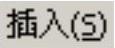
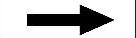

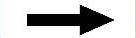
 命令(或单击
命令(或单击 按钮),系统弹出“基准平面”对话框。
按钮),系统弹出“基准平面”对话框。
(2)定义基准平面参照。在 区域的下拉列表中选择
区域的下拉列表中选择 选项,在绘图区选取YZ基准平面,在
选项,在绘图区选取YZ基准平面,在 区域的
区域的 文本框中输入60。
文本框中输入60。
(3)在“基准平面”对话框中单击 按钮,完成基准平面2的创建。
按钮,完成基准平面2的创建。
Step17.创建图10.5.23所示的草图4。
(1)选择命令。选择下拉菜单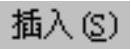
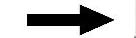
 命令,系统弹出“创建草图”对话框。
命令,系统弹出“创建草图”对话框。
(2)定义草图平面。单击 按钮,选取基准平面2为草图平面,单击
按钮,选取基准平面2为草图平面,单击 按钮。
按钮。
(3)进入草图环境,绘制图10.5.23所示的草图4。
①选择下拉菜单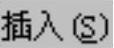
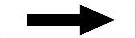
 命令(或在草图工具栏中单击“艺术样条”按钮
命令(或在草图工具栏中单击“艺术样条”按钮 ),系统弹出“艺术样条”对话框。
),系统弹出“艺术样条”对话框。
②在“艺术样条”对话框的 区域中单击“通过点”按钮
区域中单击“通过点”按钮 。
。
③选取图10.5.19所示的曲线1与基准平面2的交点为曲线的起点,选取图10.5.19所示的曲线2与基准平面2的交点为曲线的终点,绘制图10.5.24所示的曲线1,在“艺术样条”对话框中单击 按钮。
按钮。
(4)对所绘的曲线进行编辑。
①参照Step15,双击图10.5.24所示的曲线1,通过拖动草图曲线控制点,使其曲率梳呈现图10.5.25所示的光滑形状。选择下拉菜单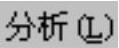
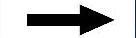
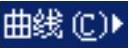
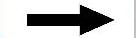
 命令,取消曲率梳的显示。在“艺术样条”对话框中单击
命令,取消曲率梳的显示。在“艺术样条”对话框中单击 按钮。
按钮。
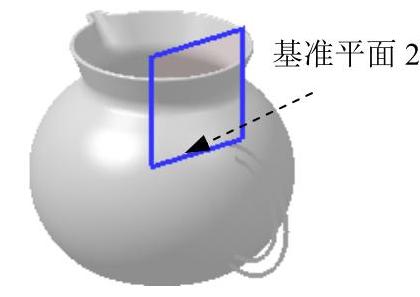
图10.5.22 基准平面2
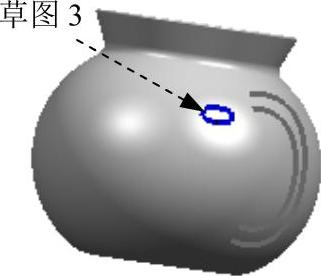
图10.5.23 绘制草图4
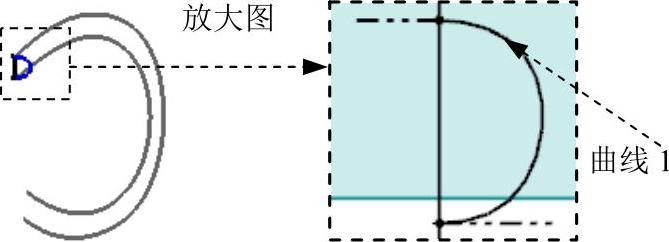
图10.5.24 绘制曲线1
②选择下拉菜单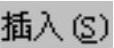
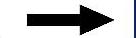

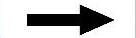
 命令,选取Z基准轴为镜像中心线,选取曲线1为要镜像的曲线,单击其对话框中的
命令,选取Z基准轴为镜像中心线,选取曲线1为要镜像的曲线,单击其对话框中的 按钮。
按钮。
(5)选择下拉菜单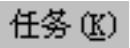
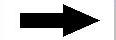
 命令(或单击
命令(或单击 按钮),退出草图环境。
按钮),退出草图环境。
Step18.创建图10.5.26所示的扫掠特征。
(1)选择命令。选择下拉菜单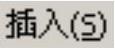
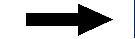

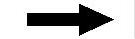
 命令(或单击工具栏中的
命令(或单击工具栏中的 按钮),系统弹出“扫掠”对话框。
按钮),系统弹出“扫掠”对话框。
(2)定义扫掠截面。在 区域中单击
区域中单击 按钮,在绘图区域中选取图10.5.27所示的曲线1,单击中键确认。
按钮,在绘图区域中选取图10.5.27所示的曲线1,单击中键确认。
(3)定义扫掠引导线。在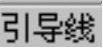 区域中单击
区域中单击 按钮,在绘图区域中选取图10.5.27所示的曲线2,单击中键后选取曲线3,其他参数采用系统默认设置值。
按钮,在绘图区域中选取图10.5.27所示的曲线2,单击中键后选取曲线3,其他参数采用系统默认设置值。
(4)单击“扫掠”对话框中的 按钮,完成扫掠特征的创建。
按钮,完成扫掠特征的创建。
注意:定义扫掠特征时,所选取的扫掠截面线和扫掠引导线的方向要与图10.5.27所示的方向一致,否则会导致扫掠截面扭曲。
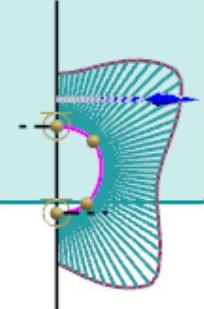
图10.5.25 曲率梳

图10.5.26 扫掠特征
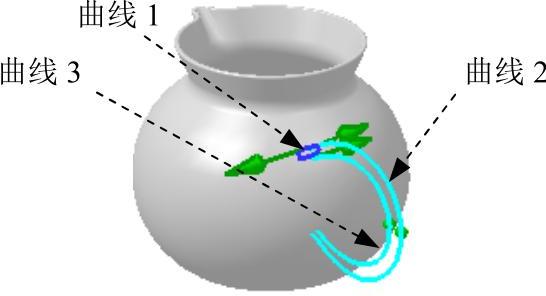
图10.5.27 定义扫掠特征
Step19.显示片体特征。在图形区的右侧单击“部件导航器”按钮 ,在弹出的“部件导航器”窗口中选择Step8所创建的曲面缝合特征,并右击,从弹出的快捷菜单中选择
,在弹出的“部件导航器”窗口中选择Step8所创建的曲面缝合特征,并右击,从弹出的快捷菜单中选择 选项,所选取的特征即显示。
选项,所选取的特征即显示。
Step20.创建图10.5.28所示的修剪体特征。
(1)选择命令。选择下拉菜单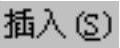
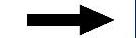

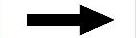
 命令(或单击
命令(或单击 按钮),系统弹出“修剪体”对话框。
按钮),系统弹出“修剪体”对话框。
(2)定义修剪体。选取Step18所创建的扫掠特征为修剪的目标体,在绘图区域中单击鼠标中键,选取图10.5.29所示片体(即Step7所创建的回转特征)为修剪的刀具片体,采用系统默认的修剪方向(如有必要,可单击“反向”按钮 ,使修剪方向向外)。
,使修剪方向向外)。
(3)单击 按钮,完成修剪体特征的创建。
按钮,完成修剪体特征的创建。
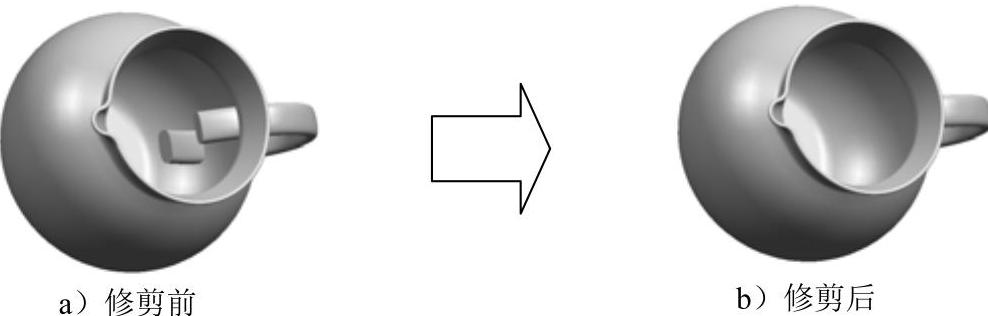
图10.5.28 修剪体特征

图10.5.29 选取刀具片体
Step21.创建求和特征。
(1)选择命令。选择下拉菜单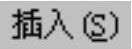
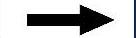
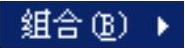
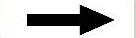
 命令(或单击
命令(或单击 按钮),系统弹出“求和”对话框。
按钮),系统弹出“求和”对话框。
(2)定义目标体和工具体。选取图10.5.30所示的实体为目标体,选取图10.5.31所示的特征为刀具体。
(3)单击 按钮,完成布尔求和特征的创建。
按钮,完成布尔求和特征的创建。
Step22.创建边倒圆特征4。选取图10.5.32所示的两条边链为边倒圆参照,其圆角半径值为5。
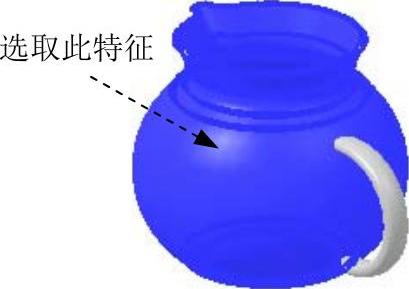
图10.5.30 选取目标体
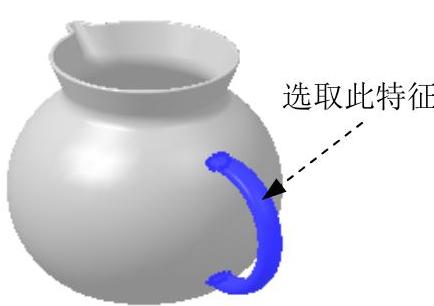
图10.5.31 选取刀具体
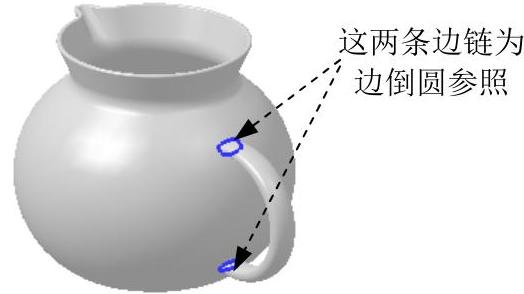
图10.5.32 选取边倒圆参照
Step23.设置隐藏。
(1)选择命令。选择下拉菜单
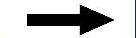

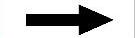
 命令,系统弹出“类选择”对话框。
命令,系统弹出“类选择”对话框。
(2)选择隐藏对象。单击“类选择”对话框中的 按钮,系统弹出“根据类型选择”对话框。选择对话框列表中的
按钮,系统弹出“根据类型选择”对话框。选择对话框列表中的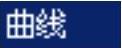 、
、 、
、 和
和 选项,单击
选项,单击 按钮,系统再次弹出“类选择”对话框,单击对话框
按钮,系统再次弹出“类选择”对话框,单击对话框 区域中的
区域中的 按钮。
按钮。
(3)完成隐藏操作。单击对话框中的 按钮,完成对设置对象的隐藏。
按钮,完成对设置对象的隐藏。
Step24.保存零件模型。选择下拉菜单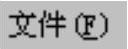
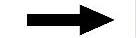
 命令,即可保存零件模型。
命令,即可保存零件模型。
免责声明:以上内容源自网络,版权归原作者所有,如有侵犯您的原创版权请告知,我们将尽快删除相关内容。






